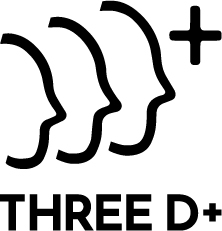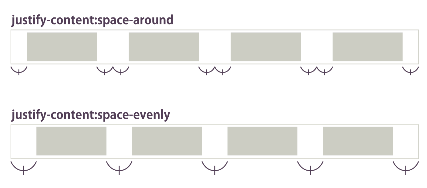目次
Flexbox(フレックスボックス)の使い方まとめ
一見便利そうで、実際には少しややこしい…そんなCSSの「Flexbox(フレックスボックス)」について、使い方をわかりやすく整理しました。
Flexboxの基本的な考え方
Flexboxは、要素を効率よく並べたいときに使えるCSSのレイアウト手法です。特に「横並び」にしたい場面でよく使われます。
使うときはまず、並べたい子要素(item)を一つの親要素(コンテナ:container)の中にまとめておくのが基本です。
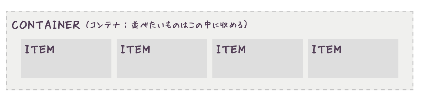
なぜFlexboxはややこしいのか?
理由1:親と子、どちらに何を設定するのか迷う
以下のように使い分けると考えやすくなります。
-
要素全体の並びを制御したいとき → 親要素(コンテナ)に設定
例:子要素を等間隔で並べたい場合など -
個別の要素の動きを調整したいとき → 子要素(アイテム)に設定
例:特定の子だけ大きさを変える、位置を調整するなど
理由2:設定できるプロパティの種類が多い
これはもう「慣れ」も必要ですが、順を追って見ていけば理解しやすくなります。
①Flexboxの基本指定方法
基本のHTML(例)
ここでは、ulがコンテナ、liがアイテムです。
コンテナにFlexを適用する
-
ブロック要素として使いたいとき
-
インライン要素として使いたいとき